Um Bilder und Filme von einem Computer aufs iPad zu übertragen gibt es ganz verschiedene Ansätze.
Im folgenden Beitrag sehen Sie eine Übersicht der verschiedenen Möglichkeiten dazu.
Sync per iTunes
Über Apples Universalsoftware iTunes können Sie zwar keine einzelnen Bilder gezielt übertragen, aber wenigstens einen festgelegten Ordner mit Fotos und Videos synchronisieren.
Wie das geht, zeigt Ihnen der Tipp So bringen Sie Ihre Fotos aufs iPad.
Alternativ können Sie mit iPhoto Alben erzeugen und die übertragen.
Das geht nicht nur per Kabelverbindung, sondern auch via WLAN. Dazu müssen Sie am Computer iTunes gestartet haben.
„Die Cloud“ als Transfermedium
Es gibt einige Anbieter von Speicherdiensten in der Cloud. Verfügt der Service über eine App fürs iPad, dann können Sie diesen Weg nutzen, um Bilder zu speichern und auf dem iPad verfügbar zu machen.
Die bekanntesten Vertreter dafür sind die Apple iCloud, wo der Client bereits fest in den neueren Versionen von iOS integriert ist. Für den Abgleich von Bildern ist der Fotostream zuständig, den Sie zuvor auf dem iPad unter Einstellungen – iCloud aktivieren müssen.
Eine andere Variante sind Cloud-Speicher wie Dropbox oder Box. Für beide gibt es iPad-Clients. Allerdings erfolgt dabei – anders als im Fotostream – das Laden der Bilder erst beim Antippen.
Damit genügt es, wenn Sie zum Beispiel an Ihrem heimischen Computer Medien in den gemeinsamen Order kopieren und nach einer Phase der Synchronisation sind diese Bilder und Videos auch auf dem iPad verfügbar. Das ganze funktioniert auch andersherum, so dass Sie also Aufnahmen mit dem iPad auch an den angeschlossenen Computern verfügbar haben.
Adapter für Kamera und Speicherkarte
Apple bietet einen Camera Connection Kit für rund 30 Euro an. Das Set besteht aus zwei unterschiedlichen Adaptern, die unten ans Gerät angesteckt werden.
Der eine Adapter verfügt über einen Slot für SD-Speicherkarten, der andere über eine USB-Buchse, an die Ihre Digitalkamera angesteckt wird.
Ist das iPad auf eine der beiden Arten mit einem Medium verbunden, startet automatisch die Foto-App, die anbietet, die Bilder auf Ihr iPad zu übertragen und eventuell gleich mit der Cloud zu synchronisieren.

Übernahme aus E-Mails und Webseiten
Wenn Sie innerhalb einer Nachricht oder einer Website den Finger länger über ein Bild halten, bekommen Sie eine Liste von Optionen.
Wählen Sie Bild sichern, um dieses Foto in das Album des iPad einzureihen.
Das ist zwar ein umständlicher Weg, aber in manchen Fällen wenigstens ein notdürftiger Ersatz für eine vernünftige Übertragung.
Das Universaltool Good Reader
Unter den Softwarewerkzeugen fürs iPad ist der Good Reader das Schweizer Taschenmesser.
Neben vielen anderen nützlichen Funktionen kann er sich zum Beispiel an eine ganze Reihe von Netzlaufwerken ankoppeln, die lokal oder in der Cloud liegen.
Fast noch praktischer ist aber der Wifi-Modus. Dabei können Sie das iPad von einem Computer aus wie ein Netzwerklaufwerk ansprechen und über diese Verbindung Dateien auf das Gerät hochschieben.
So übertragen Sie Fotos von einer Kamera auf das iPad
Sie sind unterwegs im Urlaub und haben das iPad dabei? Dann nutzen Sie das Tablet doch als Backup-Medium und als Betrachter für Ihre Urlaubsfotos.Wir zeigen Ihnen, wie Sie die Fotos von der Kamera auf das iPad kopieren.
Damit Sie überhaupt Bilder von einer Kamera auf Ihr iPad bekommen, brauchen Sie das Camera Connection Kit von Apple (Amazon-Link).
Sofern Ihre Kamera mit SD-Karten arbeitet, verwenden Sie den SD-Karten-Adapter und stecken dort die SD-Karte der Kamera ein.
Anderenfalls schließen Sie die Kamera direkt über den USB-Adapter und ein passendes Kabel an das iPad an. Das Kabel sollte sich im Lieferumfang Ihrer Kamera finden.

Fotos übertragen
Schalten Sie die Kamera ein. Kurz darauf öffnet sich die Foto-Anwendung auf dem iPad.
Nach kurzer Zeit sehen Sie Vorschaubilder aller Fotos, die Sie auf der Kamera befinden. Falls Sie unter einzelnen Bildern grün hinterlegte Häkchen sehen, so bedeutet das, dass die Bilder schon importiert wurden.
Alles importieren
Mit Alle importieren holen Sie alle Fotos auf einen Rutsch auf Ihr iPad. Praktisch: das iPad prüft, ob die Bilder eventuell schon auf dem iPad vorhanden sind und warnt vor Dubletten.
In dem Fall sollten Sie Dubletten überspringen antippen. Ansonsten tippen Sie auf Importieren und das Übertragen der Bilder beginnt.
Einzelne Bilder importieren
Falls Sie jedoch nur einzelne Bilder kopieren wollen, tippen Sie auf die Vorschau eines Bildes, so dass ein weißes Häkchen vor blauem Hintergrund erscheint. Sobald alle Bilder markiert sind, tippen Sie auf Importieren.
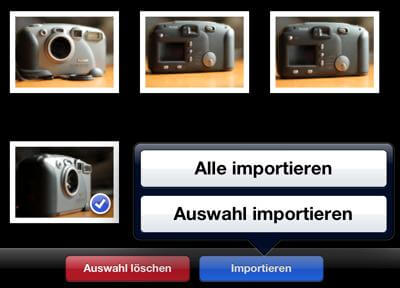
Anschließend fragt das iPad noch einmal, ob es alle Bilder oder nur eine Auswahl importieren soll. Wählen Sie Auswahl importieren und nach einigen Sekunden sind die Bilder auf Ihrem iPad.
Nach dem Import können Sie die Bilder vom Original-Speichermedium auf der Kamera löschen. Allerdings verliert damit das Kopieren auf das iPad den Charakter einer Sicherungskopie. Geht das Bild auf dem iPad verloren, so ist es unwiderbringlich weg.
Auch RAW
Übrigens importiert das iPad auch RAW-Dateien aus Kameras. Die lassen sich dann mit Programmen wie Snapseed weiter bearbeiten. Sofern Sie den Fotostream eingeschaltet haben, werden die Bilder auch automatisch in den Fotostream übernommen und erscheinen dann auf anderen Apple-Geräten.
So sparen Sie Platz bei der Arbeit mit digitalen Bildern
Nur bringen es Bequemlichkeit und große Festplatten mit sich, dass man jedes, aber auch jedes Bild einer Foto-Session auf der Platte speichert. Mit der Zeit sammeln sich Tausende Fotos an, die nichts taugen und unnötige Gigabyte belegen.
Das beste Mittel gegen die Bilderflut: Sortieren Sie sofort nach dem Einlesen der Bilder die schlechten Fotos aus. Unscharfe Bilder, verwackelte Fotos, all das gehört in den Papierkorb. Falls Sie Bilderserien haben, forsten Sie die durch und nehmen Sie nur die ein oder zwei besten Aufnahmen.
Das Aussortieren kostet zwar beim Einlesen der Bilder ein wenig Zeit. Aber die Platzersparnis ist enorm. Außerdem können Sie sicher sein, dass Sie nur gutes und brauchbares Material gespeichert haben – falls Sie später einmal eine Reihe von Bildern zusammenstellen und weitergeben wollen, sparen Sie hier nochmals Zeit, da Sie nicht aus Hunderten schlechter Bilder das eine gute Foto heraussuchen müssen.
***